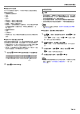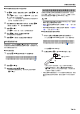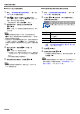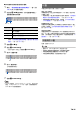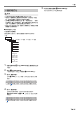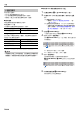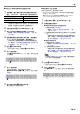User Manual
Table Of Contents
演奏的錄音與播放
TW-34
■ 如何在 U 盤上錄音鍵盤彈奏
1.
執行 “ 為音頻錄音器的使用做準備 ”一節(第
TW
-
33 頁)中的操作步驟。
2.
點擊 70 (錄音)鈕使其 LED 點亮為白色。
此時,70 (錄音)(紅色)和 6 a (白色)LED
閃動,表示已進入錄音待機狀態。
• 要取消錄音時,請再次點擊 70 (錄音)。
3.
要開始錄音時,在鍵盤上進行彈奏或點擊
6 a 鈕。
70 (錄音)LED 從閃動為紅色變為點亮為紅色,表示
正在錄音。
ພ
• 音頻錄音器最長能錄音約 25 分鐘,之後錄音自動停止。
70 (錄音)開始閃動時表示錄音時間快用完了,因此閃
動開始後應盡快結束錄音。
• 若您出錯了,想從頭重新開始進行錄音,則請在錄音過程中
(上述第 3 步操作後)按住 70 (REC)直到其閃動。此
時錄音內容被放棄,數位鋼琴等待您從上述第 3 步開始重新
錄音。
4.
要停止錄音時,請點擊 70 (錄音)或
6 a。
70 (錄音)LED 再次點亮為白色。
• 此時錄音以 WAV 檔案的形式保存到 U 盤上。檔案依從
“TAKE01.WAV” 到 “TAKE99.WAV” 的順序自動
命名。
• 保存的檔案自動處於被選擇狀態。
5.
要播放剛錄音的樂曲時,請點擊 6 a。
ພ
• 音頻錄音器錄音的檔案被保存,檔案名在上一個 MP3 或
WAV 音頻檔案之後。
■ 如何選擇和播放用音頻錄音器錄音的檔案
1.
執行 “ 為音頻錄音器的使用做準備 ”一節(第
TW
-
33 頁)中的操作步驟。
2.
在按住 6 a 鈕的同時,按下述鍵盤琴鍵之一
選擇想要欣賞的樂曲。
• 有關如何輸入編號和輸入時使用的鍵盤琴鍵的說明,請
參閱 “ 如何用樂曲選擇鍵盤琴鍵 (數字鍵)輸入樂曲
編號 ”一節(第TW
-
10 頁)。
3.
鬆開 6 a 鈕。
4.
要開始播放時點擊 6 a。
• 到達檔案末尾時播放自動停止。要中途停止播放時,請
點擊 6 a。
ພ
• 除了由音頻錄音器錄音的 WAV 檔案之外,任何標準的 WAV
檔案也能播放。有關詳情請參閱 “ 標準音頻資料 (WAV
檔案)的播放 ”一節(第TW
-
40 頁)。
按此琴鍵: 執行:
C1 至 A1 用鍵盤琴鍵輸入 TAKE **.WAV (** = 01 至
99)的編號。
B0 選擇下一個樂曲編號。
B}0 選擇上一個樂曲編號。
B}0
B0
C1A0 C2 C3 C4 C5 C6 C7
C8
C1 - A1